Как убрать бизнес аккаунт в инстаграм — инструкция
Содержание:
- Как создать второй аккаунт в Инстаграм на одном телефоне и сделать общий пароль
- Пошаговая инструкция по удалению аккаунта
- Возможности бизнес-профиля в Инстаграм
- Создание бизнес-аккаунта в Instagram: кому и зачем
- Создание аккаунта с компьютера
- Как отвязать Инстаграм от бизнес-страницы Фейсбука
- Есть ли возможность восстановить
- Отключаем Инстаграм на время
- Как отвязать профиль через компьютер
- Плюсы функций
- Деактивация чужого профиля
Как создать второй аккаунт в Инстаграм на одном телефоне и сделать общий пароль
Создать второй аккаунт в Инстаграме на одном телефоне возможно через функцию: «Добавить профиль». Пользователю доступно пять ячеек для регистрации по одному номеру.
Сколько аккаунтов можно создать в Инстаграме
Максимальное количество страниц, которые может зарегистрировать пользователь по одному номеру телефона – 5. Все они расположены в верхней вкладке, нажав по которой – появляется список доступных профилей. Выбрав одну из страниц, пользователь переходит в раздел: «Мой аккаунт».
Как создать вторую страницу в Инстаграме:
- Зайти в Instagram – авторизоваться.
- Перейти в раздел: «Настройки».
- Пролистать список – Добавить аккаунт.
Далее, пользователь будет переброшен на страницу авторизации и регистрации. Нужно указать номер телефона, ввести название профиля. После создания учетной записи, сверху появится выпадающее меню.
При размещении публикаций нужно следить за прогрузкой. Если автор опубликовал запись в одном профиле – переключение на второй недоступно. Или, если перейти в другой аккаунт – публикация загрузится не до конца.
Переключение между аккаунтами: инструкция
Добавив второй профиль, становится доступен список активных профилей. При регистрации рекомендуется указывать разные наименования, чтобы не спутать при переключении.
Как открыть второй аккаунт:
- Зайти в Инстаграм – авторизоваться.
- Нажать сверху по списку – выбрать одну из страниц.
- Нажать по её названию – подождать прогрузки
При работе с несколькими учетными записями, уведомления будут приходить в формате: «название страницы: оповещение». Владелец может указать отдельные параметры: отключить на еще одном аккаунте в Инстаграме оповещения и оставить на первом. Или, установить другой тип профессиональных функций: первая страница – личная, вторая – бизнес.
В зависимости от версии, могут различаться доступные опции. Так, на учетной записи зарегистрированной более года назад, отсутствует функция «Мои действия». На новой, ранее полугода, она есть в списке «Настройки».
Общие данные для входа в Инстаграм
Одна из опций, добавленных с обновлениями – «Общие данные входа». С её помощью пользователь может указать одинаковый пароль для авторизации в обеих страницах.
Как закрыть бизнес-аккаунт в Инстаграме
Как настроить общие данные:
- Зайти в Инстаграм – перейти в Настройки.
- Вход в несколько аккаунтов – ввести пароль.
- Подтвердить действия.
Далее, при переходе в одну из страниц в Инстаграме, пользователь будет автоматически подключен и ко второму. Таким образом, можно сразу использоваться две страницы без дополнительной авторизации.
Чтобы связать несколько аккаунтов, у них должна быть общая электронная почта или номер телефона. Социальная сеть потребует подтверждение по номеру мобильного.
Чтобы выйти из одной страницы, но остаться во второй:
- Зайти в Настройки.
- Пролистать список до конца – Выйти из аккаунта «никнейм».
- Пользователь будет перенаправлен на оставшийся профиль.
Пункт: «Выйти из всех аккаунтов» необходим, чтобы разлогиниться из выбранных учетных записей. При регистрации двух страниц по номеру телефона, отследить кто является владельцем нельзя. Единственное, что может выдать – страна регистрации и предыдущие никнеймы.
Особенности регистрации второй страницы
Создав 2 аккаунта на 1 телефоне в Инстаграме, пользователь должен следить за тем, на какой странице находится. К примеру, опубликовав в одном профиле заметку – перенести в другой не получится. Нужно заново копировать информацию и добавлять изображения.
Сложнее с удалением и временной блокировкой. Если нужно удалить одну учетную запись из двух, владелец должен убедиться, что указан правильный никнейм.
Другие особенности работы учетных записей:
- разные имена. Пользователь должен указать различные названия, вписав символы или дополнительные знаки;
- один номер, но разные адреса электронной почты;
- одинаковый IP-адрес для входа. Ошибка: «Подтвердите вход» блокирует доступ к списку профилей;
- отсутствие блокировки на одной из страниц.
Если блокировку получила одна учетная запись, чтобы зайти во вторую нужно удалить Инстаграм и установить заново. Системные ошибки закрывают доступ к переключению между аккаунтами.
Пошаговая инструкция по удалению аккаунта
Есть 2 способа удалиться из инстаграмм:
- Временно заблокировать свою страницу.
- Удалить аккаунт в инстаграм навсегда.
Сделать это можно только через компьютер, точнее через обычный сайт instagram.com, зайти на него можно и в браузере на телефоне.
Способ 1. Удалить (блокировать) страницу с возможностью восстановления
Шаг 1.
Заходим в свой профиль на сайте instagram.com через браузер на компьютере, планшете или телефоне.
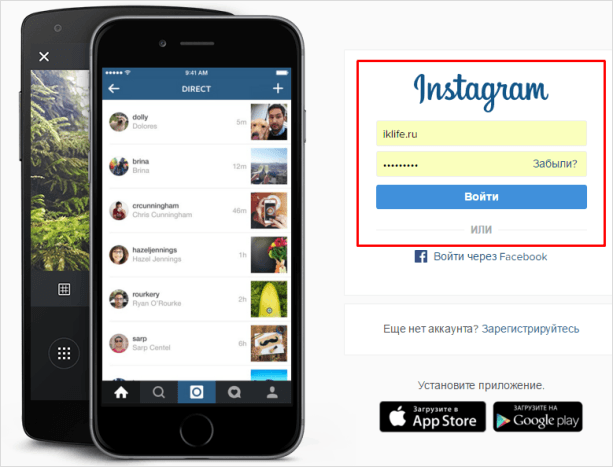
Я покажу на примере старого аккаунта, который создал, когда писал статью «Как зарегистрироваться в инстаграме».
Шаг 2.
Нажимаем кнопку «Редактировать профиль».
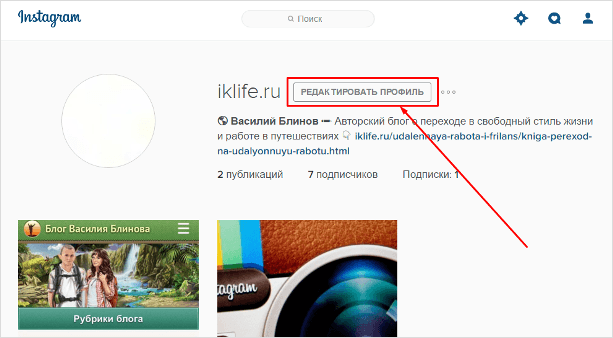
Шаг 3.
Листаем вниз и в правом нижнем углу нажимаем на ссылку «Временно заблокировать мой аккаунт».
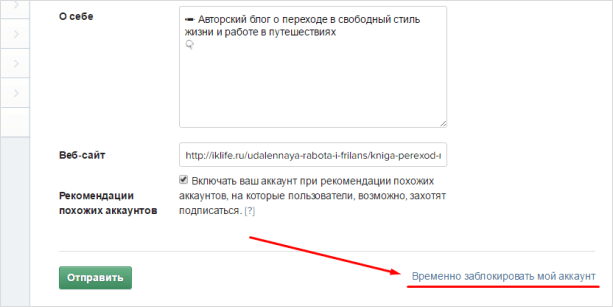
Шаг 4.
Выбираем причину блокировки аккаунта и вводим текущий пароль. После нажимаем жирную малиновую кнопку ниже.
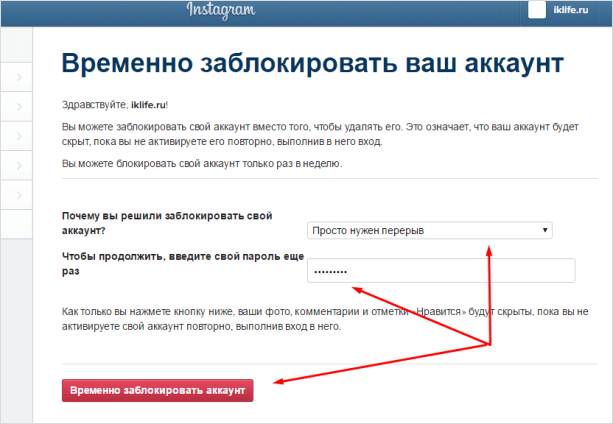
После этого ваша страница будет заблокирована и недоступна для других пользователей.
Как восстановить профиль в инстаграм?
Когда вы захотите восстановить свой заблокированный аккаунт, вам нужно будет в него просто войти через мобильное приложение на телефоне, используя старый логин и пароль.
Способ 2. Удалить аккаунт в инстаграмме навсегда
Используя этот способ, вы не сможете в будущем восстановить свой удалённый профиль и все фотографии.
Шаг 1. Войдите в свой профиль через браузер, как в первом способе.
Шаг 2. Зайдите по прямой ссылке на страницу удаления: https://www.instagram.com/accounts/remove/request/permanent/
Шаг 3. Выберите причину удаления и введите текущий пароль. Нажмите «Безвозвратно удалить мой аккаунт».
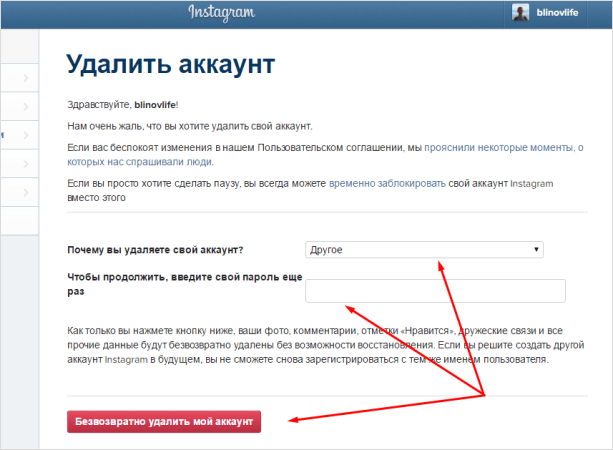
Рекомендую перед полным удалением сохранить все фотографии.
Если не помните пароль! Уважаемые читатели, если вы забыли свой пароль от инстаграм, и не можете войти на страницу, то воспользуйтесь функцией «Забыли пароль?», а потом следуйте вышеописанной инструкции.
Возможности бизнес-профиля в Инстаграм
Бизнес-профиль полезен не только для магазинов, ресторанов или блогеров. Благодаря расширенной статистике можно будет подробнее узнать об эффективности постов, а для запуска рекламных кампаний не потребуется переходить в Ads Maaeger – промоакции станут доступны сразу из мобильного приложения. Это полезно для всех, кто следит за статистикой своего контента в Инстаграм. Разберем подробно, что изменится в аккаунте после перехода на профиль «бизнес» или «автор».
С визуальной стороны, после переключения подписчикам станут доступны следующие кнопки на аккаунте автора или бизнеса:
- написать (переводит в директ),
- контакты (показывает номер телефона и электронную почту),
- сделать заказ (активная кнопка, если подключен онлайн-сервис).
Для самого автора или бизнеса открывается целый ряд новых функций:
Расширенная статистика постов. В бизнес-профиле можно посмотреть статистику каждого поста – кнопка появляется в режиме просмотра. Перейдя по ней доступны данные по количеству лайков, комментариев, репостов в директ и сохранений поста. Также можно посмотреть количество взаимодействий с постом, узнать охваты и источники (из профиля, по хештегам, по геолокации.
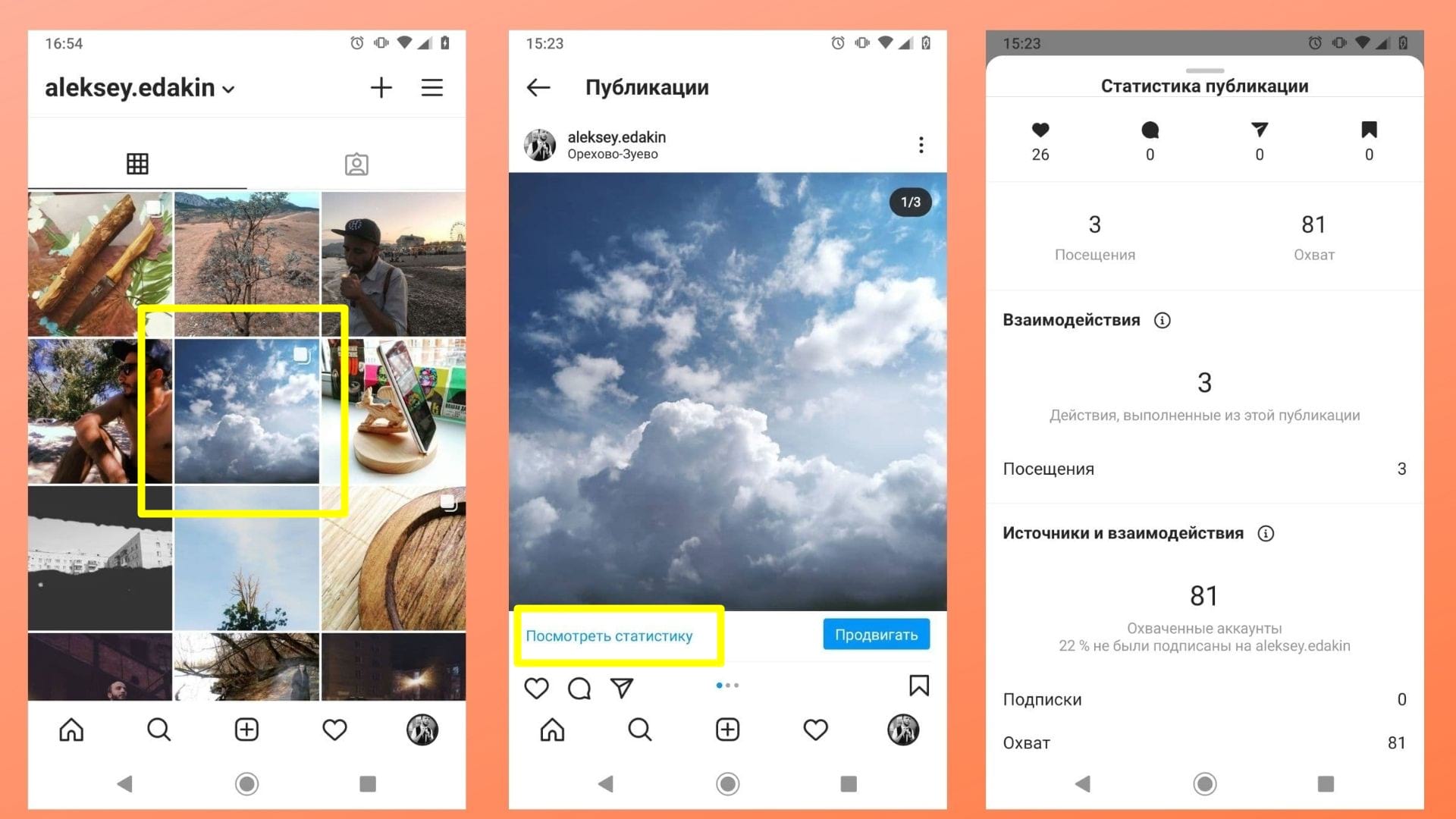 Как посмотреть статистику поста в Инстаграм
Как посмотреть статистику поста в Инстаграм
Статистика аккаунта. В профе доступна кнопка «Статистика» (ее же можно найти в настройках), где показывается статистика профиля за неделю: количество охваченных аккаунтов, общее число взаимодействия со всем контентом, рост и характеристики аудитории (возраст, пол, гео). Также можно детально посмотреть статистику по всем сторис и постам, опубликованным за прошедший период.
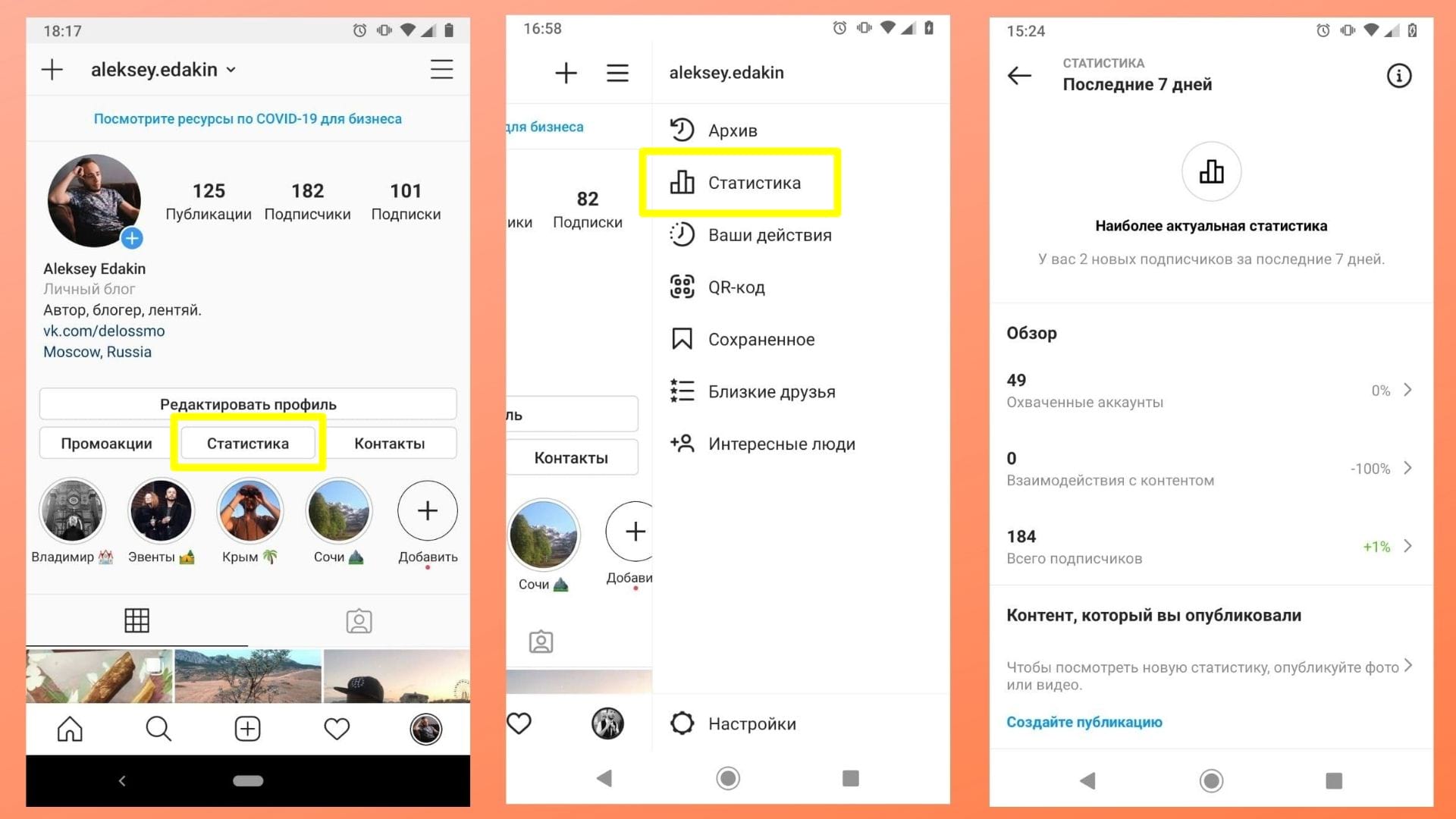 Как посмотреть статистику профиля в Инстаграм
Как посмотреть статистику профиля в Инстаграм
Запуск промоакций. С привязанным профилем Facebook доступен запуск рекламных кампаний прямо из мобильного приложения. Рекламировать можно только выпущенный в ленте пост – соответствующая кнопка появится рядом с кнопкой «Посмотреть статистику». Здесь можно выбрать аудиторию и настроить бюджет. Оплата – с привязанной карты. Подробнее о работе и настройке промоакций читайте в нашей статье: Как таргетировать рекламу в Инстаграм
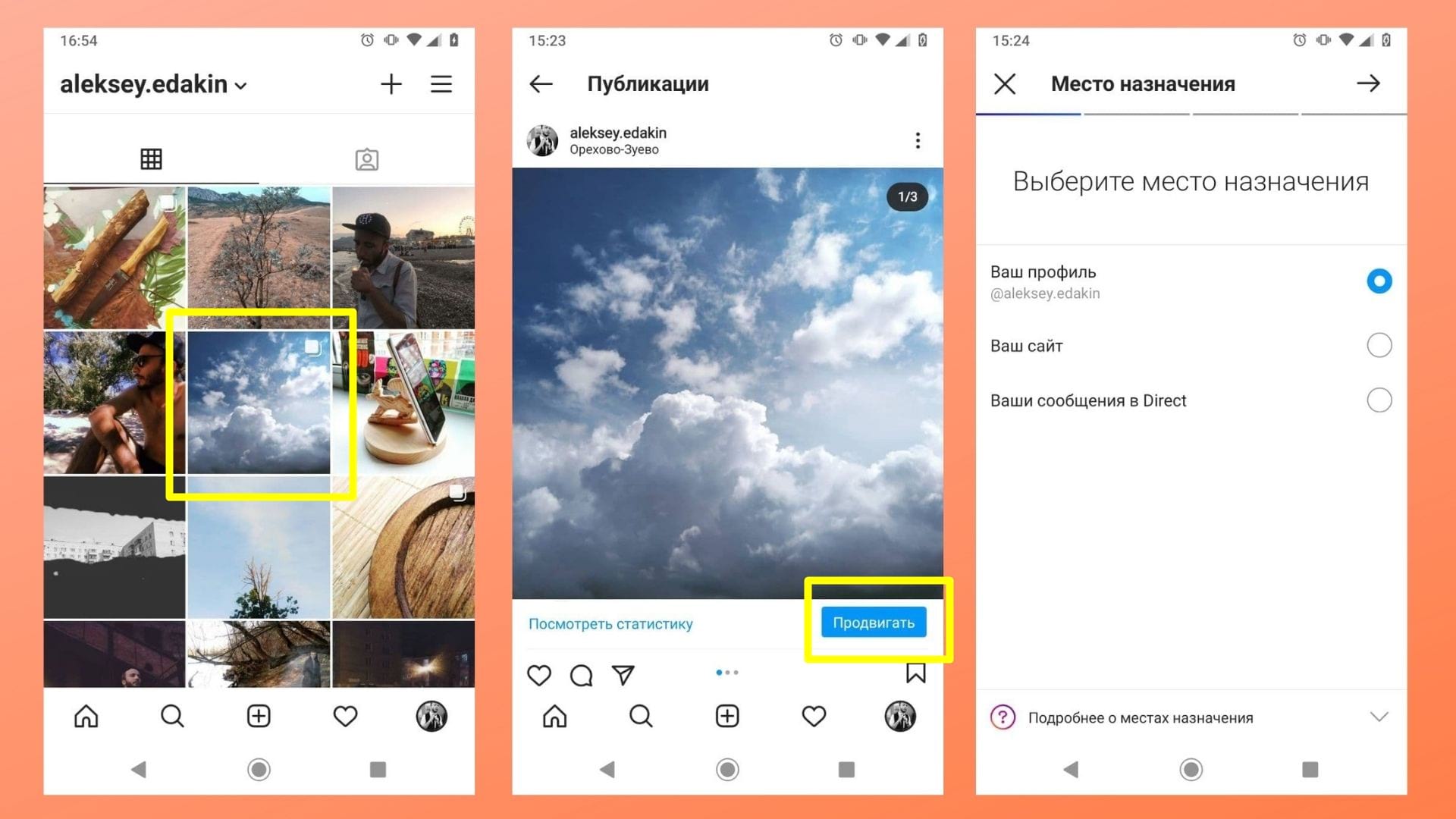 Как запустить рекламу на пост в Инстаграм
Как запустить рекламу на пост в Инстаграм
Настройка быстрых ответов. Это готовые шаблоны ответов на популярные вопросы, который можно использовать в директе. Вместо того, чтобы постоянно писать одно и тоже, или копировать готовые ответы из черновиков с телефона, в мобильном приложении Instagram можно сохранить ответы на часто задаваемые вопросы. Например, информацию о доставке продукта, стоимости или расположении магазина. В настройках прописывается ответ и короткий тег – достаточно ввести в сообщениях короткий текст и появится иконка «вставить шаблон».
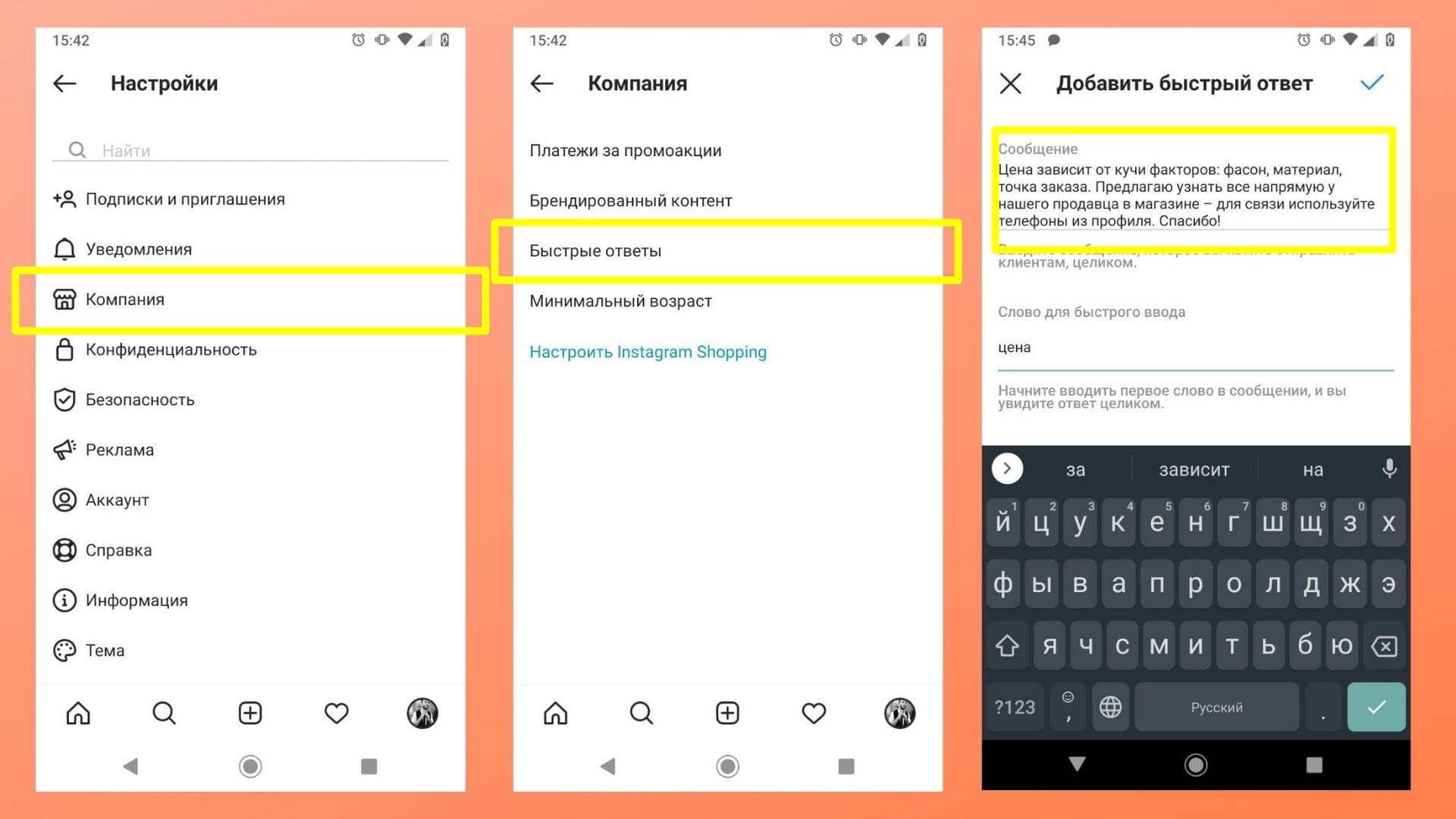 Как добавить быстрый ответ в Инстаграм
Как добавить быстрый ответ в Инстаграм
Указание минимального возраста для просмотра контента. Пригодится для алкогольных, табачных и других сфер деятельности, которые не предназначены для несовершеннолетних. В настройках можно установить минимальный возраст по умолчанию для всех стран или выбрать для отдельных (например, для России – 18 лет, для США – 21 год). После установки возраста посты и истории будут показываться только тем людям, которые попадают под этот возраст.
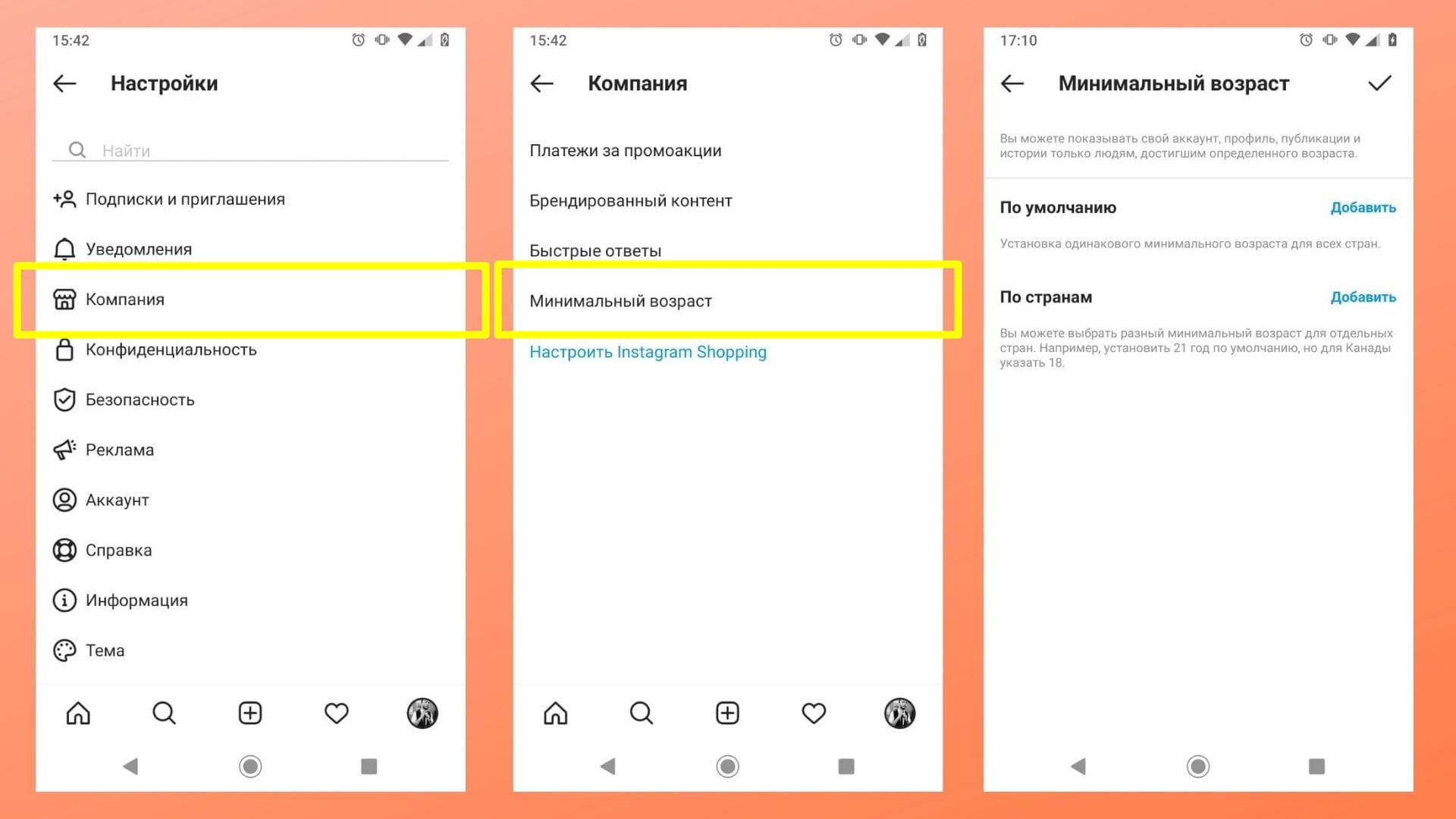 Как установить минимальный возраст для показа контента в Инстаграм
Как установить минимальный возраст для показа контента в Инстаграм
Instagram Shopping. Функция, к сожалению, все еще недоступна в России. Благодаря ей можно продавать и помечать товары в постах, а пользователи могут оплачивать покупки не покидая Instagram.
Создание бизнес-аккаунта в Instagram: кому и зачем
Бизнес-аккаунт в Instagram — это аккаунт, обладающий бОльшим набором функций, чем обычный. В нем удобнее наладить коммуникацию с подписчиками, отслеживать их активность и эффективность постов. В таком аккаунте доступны:
Статистика. Владелец получает доступ к статистике по действиям пользователей, составу целевой аудитории, эффективности постов в ленте и Stories. В личном аккаунте можно смотреть только количество лайков и комментариев к своим постам, на бизнес-странице также отслеживаются охват, количество показов, посещений профиля и т. д.
Общение с подписчиками. Владельцу бизнес-аккаунта подписчики могут написать электронное письмо, сообщение или позвонить, нажав на соответствующую кнопку.
Адрес компании. Пользователи прямо из Instagram могут посмотреть, как добраться до офлайн-точки, открыть адрес на картах и построить маршрут.
Запуск рекламы. Это одна из самых важных функций для блогеров и владельцев бизнеса. Чтобы получить возможность запускать рекламу, нужно обязательно подключить бизнес-профиль. Рекламироваться можно двумя способами:
-
Через Ads Manager в Facebook.
-
Через само приложение Instagram. Для этого нужно зайти в раздел «Промоакции», нажать «Создать промоакцию» и выбрать публикацию для продвижения. Также можно выбрать любой пост из ленты или Stories и нажать кнопку «Продвигать».
Создание аккаунта с компьютера
Зарегистрироваться в сервисе можно и при помощи компьютера, для этого пользователь должен посетить сайт play.google.com и найти кнопку «Войти». Сайт предложит создать новый аккаунт, или войти в существующий. Выбрать нужно первое.
Затем откроется окно регистрации. Потребуется заполнить все формы и нажать кнопку «Далее».

После того, как система примет все введенные данные, можно будет использовать созданный аккаунт во всех сервисах Google. Просто нужно будет проходить авторизацию.
Аккаунт в Google Play необходим, чтобы скачивать и устанавливать с данного сервиса приложения, игры и другие развлекательные и познавательные медиа-данные. По сути, аккаунт в Google – это и есть аккаунт в Play Market. Поэтому если у вас еще нет учетной записи в Google, следует ее создать.
В адресной строке браузера наберите www.google.ru и нажмите «Enter». В правом верхнем углу кликните на «Войти». Если имеется учетная запись, введите пароль и логин для авторизации, потом войдите в меню «Сервисы» и перейдите по значку Play Market на сайт. Создание новой или дополнительной учетной записи . В поисковике Google нажмите «Войти». Кликните «Создать аккаунт». Для дополнительной учетки нажмите «Добавить аккаунт».

Аккуратно заполните все предложенные поля. Номер мобильного телефона, как и запасную почту, можно указать на случай восстановления пароля. Обязательными являются сведения:
- имя и фамилия (необязательно настоящие);
- имя почтового ящика gmail.com;
- пароль и его подтверждение;
- дата рождения.

Меню reCAPTCHA . Перепишите с картинки слово в поле «Введите текст». Если надпись неразборчивая, обновите ее, нажав на круглую стрелочку. Значок с динамиком позволит прослушать заданное анти-ботом слово. Осталось указать страну и согласиться с условиями использования Google, отметив последний пункт галочкой. Кликните «Далее».

Нажмите «Создание профиля», а на следующей странице — кнопку «Вперед». Ваш аккаунт был создан. Настроить его можно, щелкнув по синему значку с человечком в правом углу. Здесь же вы можете загрузить свое фото или аватарку.
![]()
Нажмите на значок с квадратиками («Сервисы») и выберите опцию «Play». Вы окажетесь на главной странице Google Play Market.

Справа щелкните на значок с шестеренкой, чтобы открыть настройки учетной записи. Раздел «Мой аккаунт» позволяет привязать банковскую карту к существующей учетной записи – для быстрых и удобных покупок. Для этой же цели можно привязать аккаунт PayPal. Чтобы воспользоваться подарочной картой или ввести промо-код, перейдите в соответствующий раздел.

В разделе настроек «Устройства» вы увидите подключенные к Play Market мобильные устройства. Если они не отображаются и приложения не скачиваются, войдите на своем смартфоне или планшете в созданную учетную запись Google, указав заданные пароль и логин. Скачайте любое бесплатное приложение. После этого синхронизация между вашим мобильным устройством и компьютером завершится, и проблемы с обнаружением исчезнут.

Теперь скачивать приложения и игры вы можете в пару кликов на своем смартфоне. Достаточно запустить приложение Play Market, и вы автоматически войдете в свой аккаунт. Если у вас не установлен Play Market, загрузите его , скопируйте на вашу устройство и запустите. Скачивать и устанавливать приложения с Google Play можно и с компьютера при подключенном мобильном устройстве. Таких учетной записей можно создать несколько – для разных целей или людей.

Поздравляем, вы создали полноценный аккаунт в Google Play Market. Чтобы не омрачать радость от знакомства с сервисом, советуем не устанавливать сомнительные приложения и поставить антивирус. Не ленитесь ознакомиться с настройками безопасности аккаунта в Google, чтобы снизить риск его взлома.
Ни один обладатель смартфона или планшета на Android не сможет обойтись без аккаунта в фирменном магазине приложений Play Market. Конечно, многие откладывают его регистрацию на потом, но рано или поздно все равно создают учетную запись, ведь иначе использовать все возможности устройства не получится. Некоторые пользователи, особенно начинающие, не знают, как создать аккаунт в Плей Маркете, но в действительности это дело пяти минут.
Как отвязать Инстаграм от бизнес-страницы Фейсбука
Все действия выполняются так же, как и в предыдущих случаях. После подтверждения связь будет разорвана. Но вместе с этим не будет возможности пользоваться кросспостингом и запуском рекламы в Инстаграме, он возможен только через страницу Фейсбука, аккаунта Инстаграма не будет в настройках объявления. Это значит, что потенциальные клиенты не увидят ваш Инстаграм в рекламе. Кстати, в нашем блоге мы уже писали, как эффективно вести рекламную кампанию в Фейсбуке в статье «7 советов по эффективной рекламе в Фейсбуке». Если вам нужно эффективно охватить большую аудиторию и привлечь больше внимания пользователей, советую к прочтению.
Есть ли возможность восстановить
Важно помнить, что удаленный аккаунт невозможно восстановить. Все данные, подписчики, фотографии и прочее будет удалено полностью, окончательно, и вернуть их никак нельзя
Поэтому не стоит торопиться нажимать на кнопку удаления.
Если процедура произведена, электронный адрес становится свободным, его можно использовать для создания нового профиля, но уже под другим именем. Для людей, сомневающихся в целесообразности подобных действий, существует другой вариант, который позволит провести блокировку без необходимости удаления. Выполнить ее можно благодаря последовательности следующих действий:
- Прежде всего, нужно зайти на официальный веб-портал com. Для этого подойдет как мобильный браузер, так и ПК.
- Зайдя на портал, следует найти кнопку редактирования профиля и нажать на нее.
- В открывшемся меню в нижнем углу дисплея будет кнопка временной блокировки аккаунта. Именно на нее следует нажать.
- В результате данного действия появится список причин, по которым выполняется процедура. Следует выбрать одну из них и указать пароль.
- Все, временная блокировка доступна. Нужно снова нажать на соответствующую кнопку.

Заблокированный профиль, в отличие от удаленного, может быть восстановлен в любую секунду. Активируется он простым входом.
https://proinstaru.info/udalenie-biznes-akkaunta.html
Отключаем Инстаграм на время
Во время деактивации учетной записи, ваша страничка и все ее данные не удаляются с платформы, а просто скрываются от остальных пользователей до того момента, пока вы вновь не включите ее. Так вы сможете сохранить и свое уникальное имя профиля, и все персональные данные. Но вот только сделать отключение из приложения вам не удастся. Для этого нужен будет браузер. Эта инструкция подойдет для любых операционных систем, будь то Windows, Android, Mac или iOS.
Деактивируем Инстаграм в браузере на десктопе
- Зайдите в браузер и откройте компьютерную версию Инстаграма.
- Щелкните на свою аву в верхнем правом углу, а в выскочившем меню выберите «Профиль».
- После этого вы попадаете на страницу своего аккаунта, где рядом с именем будет расположена кнопка «Редактировать профиль».
- Теперь в самом конце открывшейся страницы найдите опцию «Временно отключить мой аккаунт».
- Перед вами появится мини-анкета. Здесь администраторы вас предупредят, что деактивировать профиль можно не чаще одного раза в неделю, а также попросят объяснить причину ваших действий.
- Введите свой пароль и подтвердите отключение, щелкнув на кнопку «Временно отключить аккаунт».
Деактивируем Инстаграм в браузере на мобильных устройствах
Если у вас под рукой только планшет или телефон, то выключить учетную запись можно и на них. Но еще раз подчеркиваем: через приложение отключить профиль нельзя, только через браузерную версию сайта instagram.com.
- Найдите в поисковой строке обозревателя веб-страниц сайт Инстаграма и войдите в свою учётку.
- Тапните на своё фото в нижнем правом углу, чтобы попасть на главную страницу профиля.
- Здесь рядом с именем и аватаром, так же, как и в компьютерной версии, будет расположена кнопка «Редактировать профиль».
- Прокрутите страницу до конца вниз и найдите строку «Временно отключить мой аккаунт».
- Здесь вас предупредят, что часто отключать видимость страницы нельзя (лимит – 1 неделя), а также предложат рассказать почему вы хотите отказаться от использования платформы.
- Чтобы кнопка «Временно отключить аккаунт» загорелась и стала активной, необходимо ввести свой пароль для подтверждения изменений. Теперь вы можете деактивировать свою страничку.
Активация выключенного профиля также не займет у вас много времени. Вам нужно будет зайти в свой профиль указав логин и пароль, а затем платформа сама сделает все, что нужно. Вам останется только следовать подсказкам на экране.
Как отвязать профиль через компьютер
Как разорвать связь страниц через профиль Фейсбука
Через версию для компьютера в Фейсбуке удалить профиль в «Центре аккаунтов» не получится. Такой функции просто нет. Но можно запретить их синхронизацию и связь.
Давайте пошагово разберемся, как отвязать профиль Инстаграма от Фейсбука через компьютер:
Открываем страницу в Фейсбуке. В правом верхнем углу есть небольшой треугольник, это значок свернутого меню. Если на него кликнуть, оно развернется.
Начинать переход в Центр аккаунтов можно с любой страницы Фейсбука
Ищем в выпавшем меню пункт «Настройки».
Здесь список доступных пунктов короче, чем в мобильной версии
В меню сбоку ищем «Приложения и сайты». Это откроет все имеющиеся связи.
Слева будет большой список возможностей, нам нужны «Приложения и сайты»
Появится 4 блока с настройками. Нас интересует первый блок, он называется «Приложения, сайты и игры». Кликаем на «Изменить». Именно через эту часть сайта можно разорвать связь с Инстаграмом.
Если при отключении просто закрыть поле, настройки не изменятся
Появится сообщение с информацией о том, что случится, если разъединить профили. Система сообщит, что пользователь потеряет доступ к некоторым смежным играм в Фейсбуке после разрыва связи. А также о том, что из ленты пропадут все посты, попавшие в нее из другой социальной сети. Если вас устраивают все последствия, кликните на «Выключить».
После этого действия профили будут самостоятельными и никак не связанными между собой.
Как разорвать связь страниц через профиль в веб-версии Инстаграма
Порядок действий при разъединении страниц через компьютер — как при удалении профиля через мобильное приложение Инстаграма.
Открываем страницу профиля, кликаем на «Настройки»
В настройках ищем нужный нам пункт «Центр аккаунтов». Он находится внизу слева.
Нам нужен «Центр аккаунтов», на «Временно отключить мой аккаунт» кликать не надоНажимаем на три точки напротив той учетной записи, которую нужно отключитьВ этом поле можно удалить профиль или синхронизировать аккаунты, чтобы в них всегда было одинаковое имя и фото
Осталось кликнуть на «Удалить из Центра аккаунтов». Система попросит подтвердить действие, предупредит о последствиях вашего выбора.
Если все устраивает, кликаем на «Продолжить»Система подробно расскажет о том, что изменится, а что останется неизменным
Проверьте, какой аккаунт удаляется из связки. Слово «удалить» означает только удаление из Центра аккаунтов. Страница будет такой же активной, просто не будет связана с текущей.
Если все сделано верно, то в Центре аккаунтов больше не будет этого профиля
Если в Центре было больше 2 профилей, то в нем будут высвечиваться оставшиеся. Если их было только 2, то появится активное поле «Добавить аккаунты».
Плюсы функций
После подключения к новому функционалу, пользователи стали интересоваться, как убрать бизнес-аккаунт в Инстаграм. Деловые страницы, связанные с Фейсбуком, могут работать незапланированно из-за массы зарегистрированных пользователей. Хуже стал работать кросспостинг, публикации стали отправляться не тем людям. Больше нет возможности закрыть профиль, поэтому в крупные деловые страницы приходит масса ботов, а также неадекватных комментаторов. Блогеры признали, что с переходом на новый профиль резко упали просмотры и охваты. Приходится вкладывать деньги для продвижения и рекламы.
На руку нововведение сыграло только владельцам магазинов. Стало проще контролировать статистику и привлекать потенциальных клиентов. По статистике Инстаграм стал самой продающей площадкой в интернете. Пользователи мессенджера платежеспособны, а само приложение позволяет показывать продукцию. Бизнесмены демонстрируют товары с лучших ракурсов, пользуются услугами фотографов и редакторов. Несмотря на минусы, в функции имеются и свои плюсы:
- Присутствуют кнопки, предоставляющие доступ к контактам. Кликнув по клавише, выбор клиента осуществляется из списка мессенджеров, в которых связывается с владельцем компании. Под шапкой профиля располагаются все подобные ссылки. Связь осуществляется, минуя Директ.
- Владельцам доступны расширенные статистические показатели, которые демонстрируют все взаимодействия подписчиков со страницей, а также показывает нужные для продвижения показатели.
- Возможность использовать таргетированную рекламу в социальной сети. Оплата рекламных публикаций происходит прямо в Инстаграме, то есть не нужно использовать дополнительные сервисы. Для продумывания рекламных кампаний воспользуйтесь веб-версией приложения.
Тем не менее, несмотря на плюсы, вопрос, как удалить бизнес-аккаунт в Инстаграм, задается все чаще. Недостатки постепенно перевешивают все плюсы использования приложения. Отключение производится с любого устройства.

Деактивация чужого профиля
Особо нетерпимых к другим пользователям, волнует вопрос, как удалить чужой профиль в Инстаграме. Сделать это можно двумя способами:
- Обман или взлом. Подбор пароля и логина специальными программами, использование услуг хакера, втирание в доверие к пользователю и прочее.
- Жалоба администрации сервиса. Этот метод сработает, если у пользователя размещены запрещенные материалы, подробнее можно почитать в справочном центре сервиса. Или нажмите на «Условия использования» внизу страницы веб-версии. Если же запрещенные материалы не обнаружены, данные чужого человека не удалят.
Это все, что можно рассказать об деактивации. Если нужно удалить профиль в Инстаграме через телефон Самсунг, Асус, Нокиа или с любой другой модели — смело пользуйтесь инструкцией. Интерфейс форм удаления не отличается на всех устройствах. Надеемся, в статье вы нашли всю информацию.
Это интересно: как войти, если забыл пароль — расскажем правила выхода из ситуации.
Ответы на частые вопросы
Разберемся еще в нескольких вопросах, которые беспокоят пользователей сервиса.
Вопрос: Как удалить второй аккаунт в Инстаграм на одном телефоне?
Ответ: Если нужно убрать второй аккаунт из приложения, без полной деактивации или блокировки, придерживайтесь пошаговой инструкции:
- Открыть приложение.
- Перейти в учетку, которую нужно убрать.
- Открыть меню, нажав троеточие вверху справа.
- Пролистать меню до конца.
- Нажать на Завершить сеанс «ник».
Подтвердить действие кнопкой Выйти в появившемся уведомлении.
Приложение перенаправит вас в оставшийся аккаунт.
Если вторую учетную запись нужно деактивировать или заблокировать, воспользуйтесь пошаговой инструкцией выше.
Возможно, вам будет интересно узнать, как посмотреть закрытый профиль.
Вопрос: Как удалить старый аккаунт в Инстаграме?
Ответ: Чтобы получить доступ к старому аккаунту, не имея доступа к эл.адресу или номеру, на который он зарегистрирован, нужно:
- Попытаться восстановить эл.почту, написав письмо поставщику. Подробнее об этом можно почитать в справочном центре сервиса.
- Войти с помощью учетной записи Фейсбук, если он был привязан.
- Восстановить мобильный номер, указанный при регистрации.
В ином случае, сервис не сможет предоставить доступ к аккаунту. Подробнее об этом можно почитать по указанной ссылке. После восстановления доступа, данные можно деактивировать.
Вопрос: Как пожаловаться на аккаунт в Инстаграме, чтобы его удалили?
Ответ: Единственный вариант удаления чужого аккаунта без использования взлома, пожаловаться на него:
- Зайти к пользователю, которого нужно заблокировать.
- Вызвать меню, нажав на три точки вверху справа.
- Выбрать «Пожаловаться».
- Указать причину.
Жалоба будет принята на рассмотрение. Если в публикациях не окажется запрещенных материалов, его не заблокируют. Просто так удалить пользователя, по собственной прихоти, не получится.
Вопрос: Как удалить старый аккаунт в Инстаграм, если не помнишь пароль?
Ответ: Сначала нужно восстановить пароль:
В приложении или браузере нажать на строку «Забыли пароль?».
Вести эл.почту или номер, на который была проведена регистрация.
После выполнения всех пунктов пошаговой инструкции восстановления доступа, аккаунт можно деактивировать или заблокировать.
Вопрос: Как удалить страницу в Инстаграме, если забыл пароль и почту?
Комментарий: Убрать навсегда учетную запись, не имея к ней доступа невозможно, поэтому для этого его нужно восстановить.
Если вы не помните свою почту, восстановите пароль с помощью телефона или учетной записи Фейсбук. Для этого воспользуйтесь кнопкой «Забыли пароль» под формой авторизации.
Если нет мобильного номера и профиля, восстановите доступ к электронной почте, написав поставщику, обеспечивающему работу электронной почты. Подробнее можно почитать в справочном центре сервиса.
Вопрос: Как удалиться из Инстаграмма и потом вернуться?
Комментарий: Используйте временную блокировку, чтобы вернуться, когда возникнет такая необходимость. Инструкция описана выше.
Вопрос: Как удалить полностью страницу в Инстаграме?



